Napraw wysokie użycie procesora Skype w systemie Windows 10
Opublikowany: 2022-12-10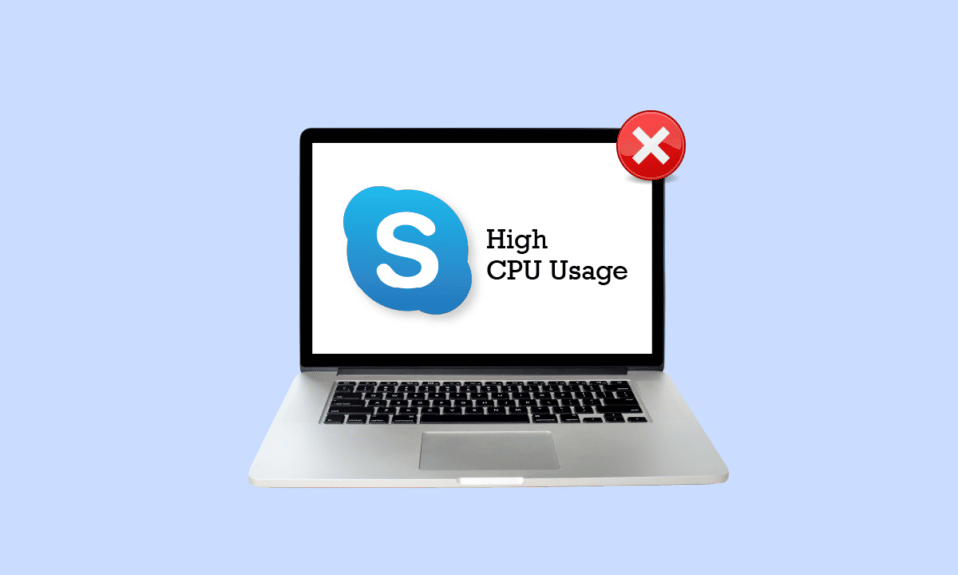
CPU, Centralna Jednostka Przetwarzająca wykonuje podstawowe funkcje komputera. To narzędzie systemowe jest również znane jako procesor lub mikroprocesor systemu. Użycie procesora wskazuje moc obliczeniową działającego komputera. Jeśli twój system próbuje wykonać więcej niż może, jest to sygnalizowane jako wysokie użycie procesora. 100% użycia procesora oznacza, że komputer wykonuje więcej pracy niż jego możliwości. Istnieją pewne programy, które mogą sprawić, że Twój procesor będzie pracował bardziej niż powinien, a Skype jest jednym z nich. Chociaż Skype jest użytecznym narzędziem, może spowolnić system i obciążyć procesor. Jeśli Twój komputer reaguje wolno i często się zawiesza, nasz przewodnik dotyczący wysokiego wykorzystania procesora przez Skype w systemie Windows 10 bardzo ci pomoże. W dzisiejszym dokumencie omówimy różne sposoby naprawy Sype, które zużywają zbyt dużo procesora. Wraz z nim zostaniesz również poinformowany o przyczynach wysokiego wykorzystania procesora przez Skype'a. Zacznijmy zatem od naprawienia Skype'a i upewnienia się, że użycie procesora mieści się w limicie.
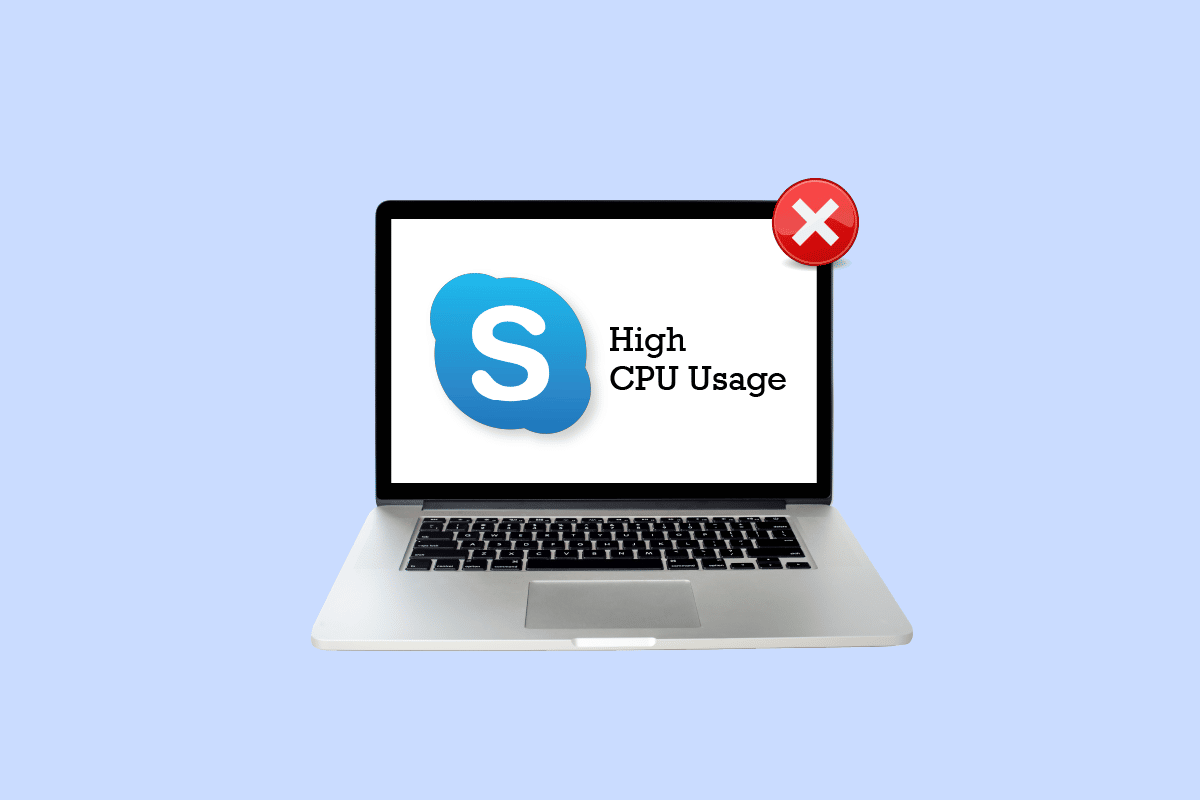
Zawartość
- Jak naprawić wysokie użycie procesora Skype w systemie Windows 10
- Co prowadzi do wysokiego wykorzystania procesora przez Skype Windows 10?
- Jak naprawić Skype przy użyciu zbyt dużego procesora
- Metoda 1: Zwolnij miejsce w pamięci RAM
- Metoda 2: Zamknij aplikacje działające w tle
- Metoda 3: Ustaw efekty wizualne na najlepszą wydajność
- Metoda 4: Zaktualizuj aplikację Skype
- Metoda 5: Ponownie zainstaluj aplikację Skype
- Metoda 6: Skontaktuj się z pomocą techniczną Skype
Jak naprawić wysokie użycie procesora Skype w systemie Windows 10
Kontynuuj czytanie, aby szczegółowo poznać metody rozwiązywania problemów ze Skype przy użyciu zbyt dużej mocy procesora w systemie Windows 10.
Co prowadzi do wysokiego wykorzystania procesora przez Skype Windows 10?
Zwykle wysokie zużycie procesora występuje podczas uruchamiania programu lub aplikacji w systemie. Dzieje się tak, ponieważ aplikacja próbuje nadrobić zaległości w historii. Podczas korzystania ze Skype'a, jeśli zauważyłeś opóźnienie w systemie, następujące przyczyny mogą powodować ten problem:
- Mała pamięć RAM systemu.
- Zakłócenia aplikacji działających w tle.
- Odciążaj system efektami wizualnymi i animacjami.
- Nieaktualna wersja aplikacji.
- Uszkodzone pliki systemowe aplikacji.
Jak naprawić Skype przy użyciu zbyt dużego procesora
Teraz, gdy znasz przyczyny, które mogą powodować wysokie zużycie procesora przez Skype'a, nadszedł czas, aby naprawić powolną wydajność komputera za pomocą poniższych metod. Możesz wypróbować te sprawdzone metody, ponieważ zapewniają one optymalne wyniki.
Metoda 1: Zwolnij miejsce w pamięci RAM
Aplikacja Skype zainstalowana w twoim systemie wymaga wystarczającej ilości pamięci RAM, na przykład co najmniej 2 GB pamięci RAM, aby zapewnić niezakłócone działanie. Jeśli twój system działa na mniej niż 2 GB pamięci RAM, może to spowodować wysokie użycie procesora przez program Skype dla firm. Dlatego musisz mieć co najmniej 4 GB pamięci RAM na swoim komputerze, aby bez problemu uruchamiać Skype i inne programy. Możesz spróbować uaktualnić systemową pamięć RAM lub zwolnić ją, aby zwolnić miejsce dla przydatnych aplikacji, takich jak Skype, do płynnego działania i rozwiązania problemów z ładowaniem procesora. Możesz dowiedzieć się, jak zwolnić pamięć RAM na komputerze z systemem Windows 10, korzystając z naszego przewodnika.
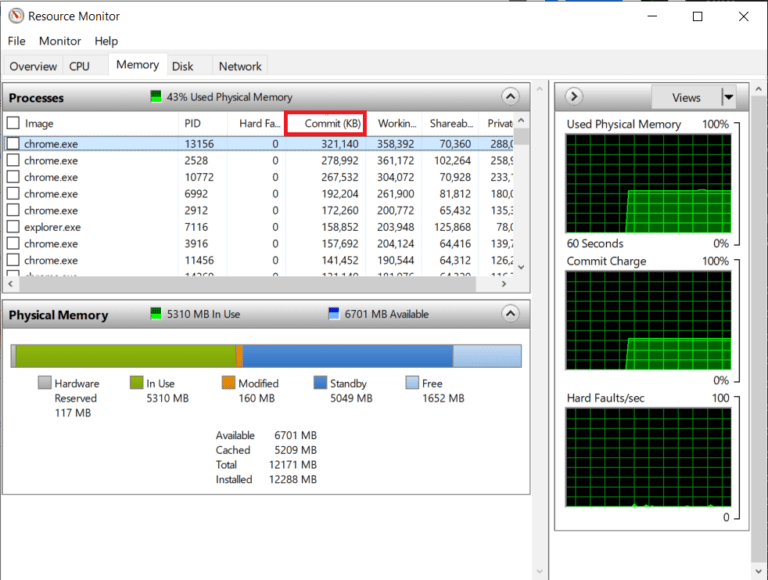
Metoda 2: Zamknij aplikacje działające w tle
Innym powodem, który omówiliśmy powyżej, są aplikacje działające w tle, które mogą zakłócać działanie Skype'a. Istnieje wiele programów, które mogą zmienić Skype'a w aplikację pochłaniającą zasoby. Programy te są zwykle narzędziami do ulepszania systemu, które mogą zmieniać zachowanie innych aplikacji w stosunku do komputera, co ostatecznie prowadzi do wysokiego zużycia procesora przez Skype Windows 10, w przypadku Skype. Dlatego ważne jest, aby od razu zamknąć takie aplikacje działające w tle z komputera, aby zmniejszyć obciążenie procesora. Możesz dowiedzieć się wszystkiego o tym, jak wyłączyć aplikacje działające w tle w systemie Windows 10, korzystając z naszego przewodnika informacyjnego.
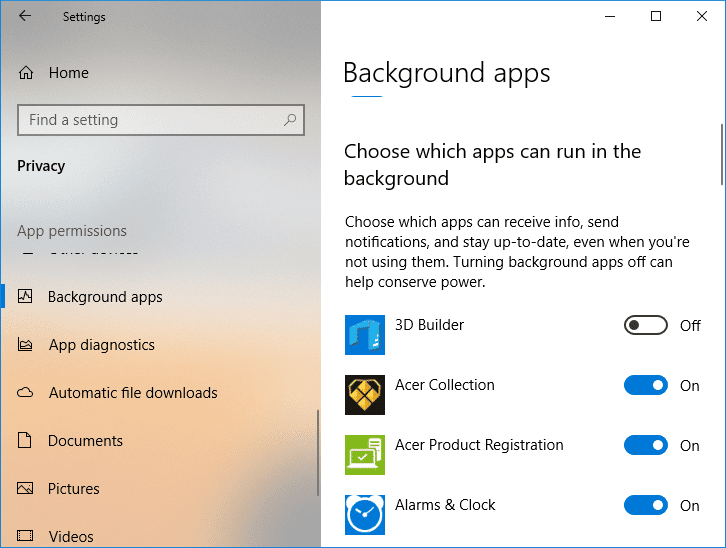
Przeczytaj także: Napraw Skype nie może uzyskać dostępu do karty dźwiękowej w systemie Windows 10
Metoda 3: Ustaw efekty wizualne na najlepszą wydajność
Chociaż efekty wizualne są świetne dla systemów z wystarczającą ilością pamięci RAM, są obciążeniem dla innych, którzy mają mało pamięci RAM. W takim przypadku kluczowe staje się ustawienie efektów wizualnych i animacji na najlepszą wydajność na komputerze, aby mieć pewność, że problem ze zbyt dużym obciążeniem procesora przez Skype zostanie rozwiązany. Możesz dostosować ustawienia efektów wizualnych na komputerze z systemem Windows, wykonując poniższe czynności:
1. Naciśnij jednocześnie klawisze Windows + E, aby uruchomić Eksplorator plików na komputerze.
2. Następnie kliknij prawym przyciskiem myszy Ten komputer i kliknij Właściwości w jego menu.
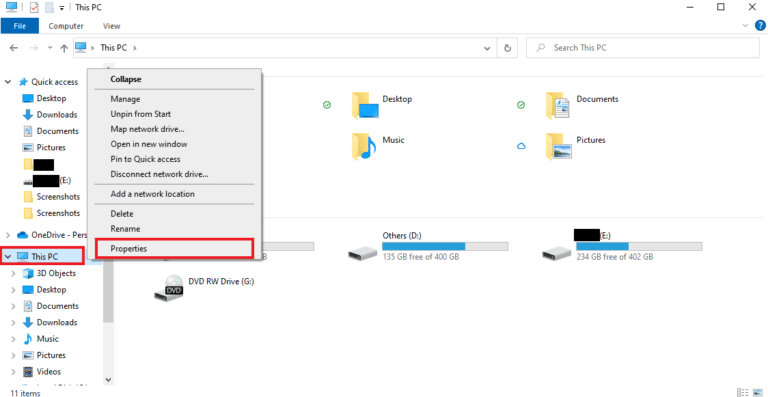
3. W oknie Informacje kliknij Zaawansowane ustawienia systemu .
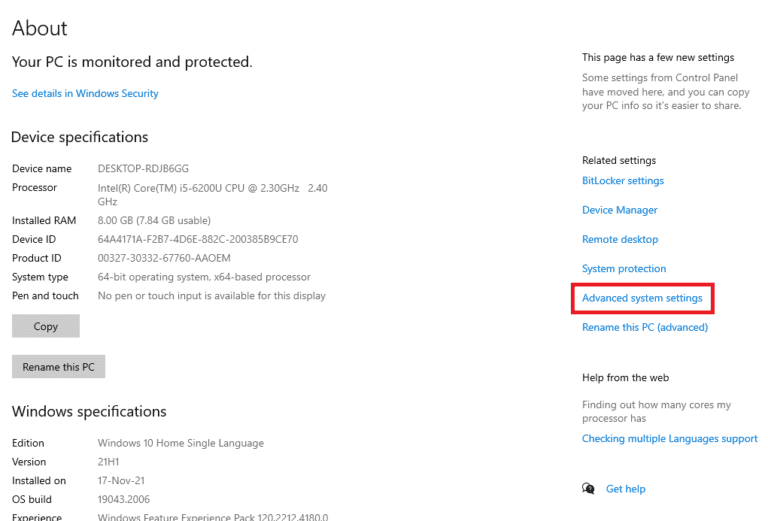
4. Następnie w oknie Właściwości systemu kliknij Ustawienia… w zakładce Zaawansowane .
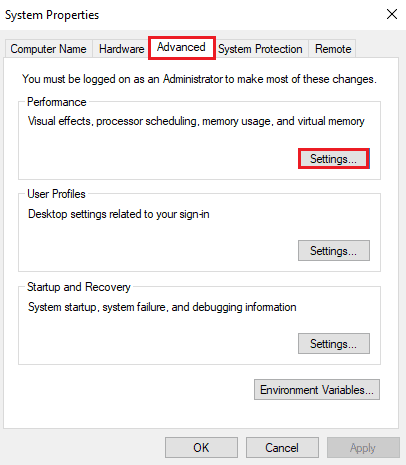
5. Na koniec w zakładce Efekty wizualne wybierz opcję Dostosuj dla najlepszej wydajności i kliknij OK .
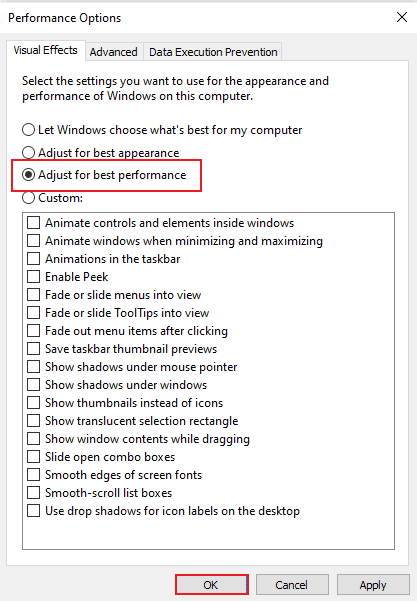

Metoda 4: Zaktualizuj aplikację Skype
Nowe aktualizacje aplikacji są wydawane w odpowiednim czasie i zawierają lepszy kod źródłowy niż poprzednia wersja aplikacji. To samo dotyczy Skype'a, w którym starsza wersja aplikacji nie jest w stanie wykonać zaawansowanego procesora komputera stacjonarnego, co powoduje wysokie użycie procesora przez Skype'a dla firm. W takim przypadku musisz zainstalować najnowszą wersję dostępną dla Skype'a, wykonując czynności wymienione poniżej:
1. Otwórz Microsoft Store z menu Start komputera z systemem Windows.
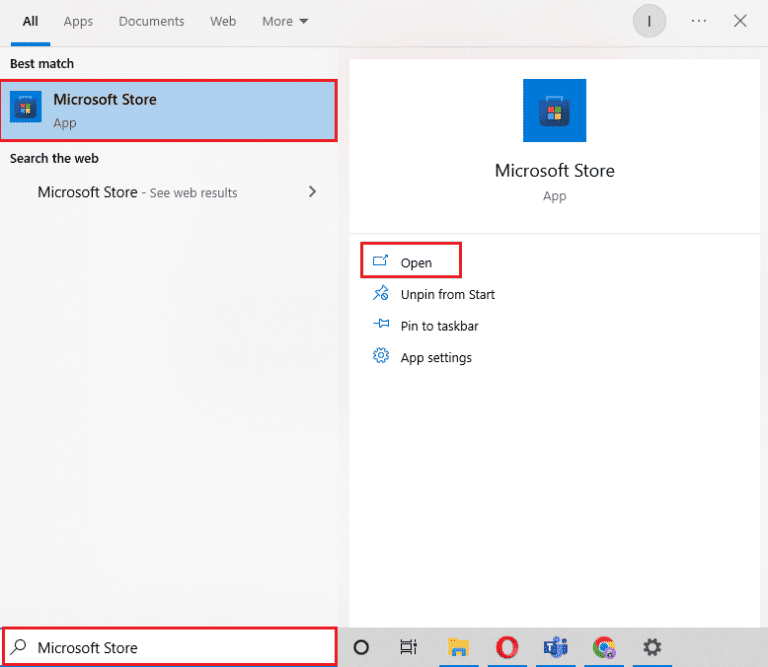
2. Następnie kliknij Biblioteka w Microsoft Store .
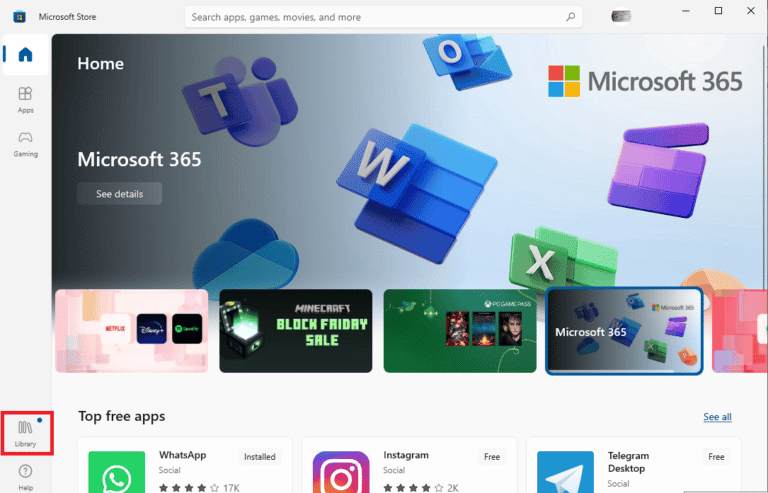
3. Teraz kliknij Pobierz aktualizacje w bibliotece.
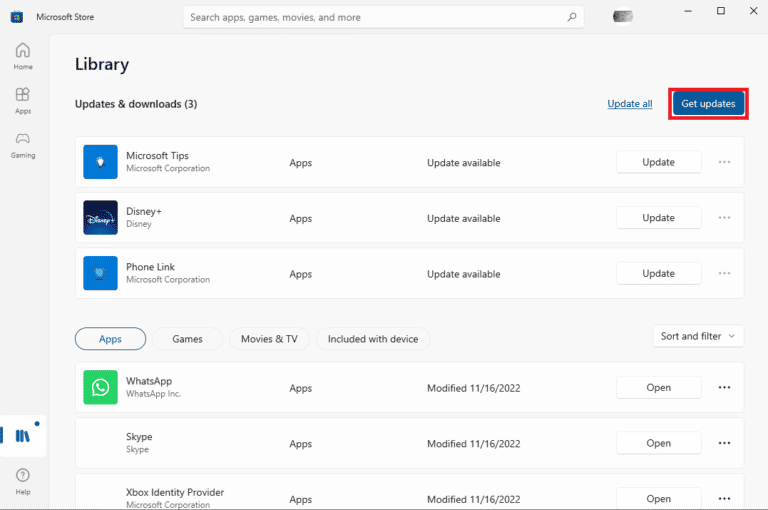
Jeśli dostępna jest aktualizacja Skype'a, zostanie ona automatycznie zainstalowana w Twoim systemie. Po zainstalowaniu możesz spróbować uruchomić nową wersję Skype'a i sprawdzić użycie procesora.
Przeczytaj także: Napraw błąd Skype'a za pomocą urządzenia odtwarzającego w systemie Windows 10
Metoda 5: Ponownie zainstaluj aplikację Skype
Ostatnia metoda, którą możesz spróbować rozwiązać problem wysokiego użycia procesora przez Skype w systemie Windows 10, polega na ponownej instalacji aplikacji. Możesz zdecydować się na to rozwiązanie, jeśli żadna z powyższych metod nie jest pomocna. Zainstalowanie nowej kopii Skype'a pomoże uniknąć problemów z plikami aplikacji i innych błędów, które mogą powodować duże obciążenie procesora. Aby ponownie zainstalować Skype'a na swoim komputerze, postępuj zgodnie z instrukcjami podanymi poniżej:
1. Otwórz Ustawienia na komputerze z systemem Windows, naciskając jednocześnie klawisze Windows + I.
2. Z dostępnych opcji kliknij Aplikacje .
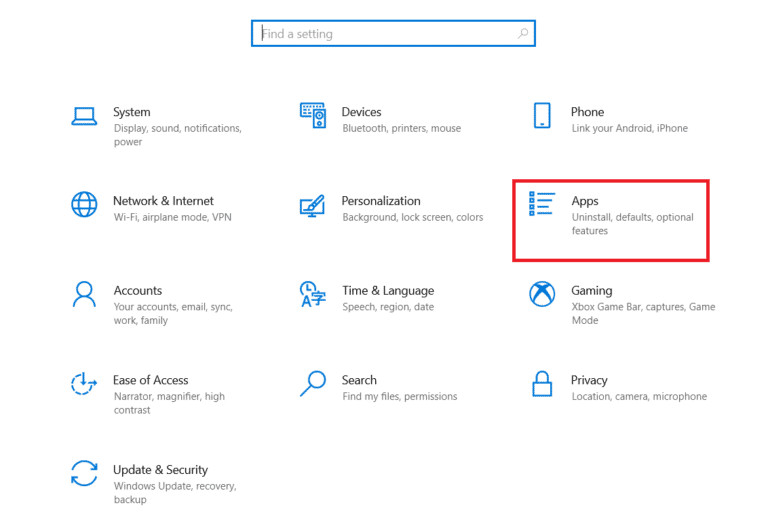
3. Teraz w Aplikacje i funkcje kliknij Skype i wybierz Odinstaluj .
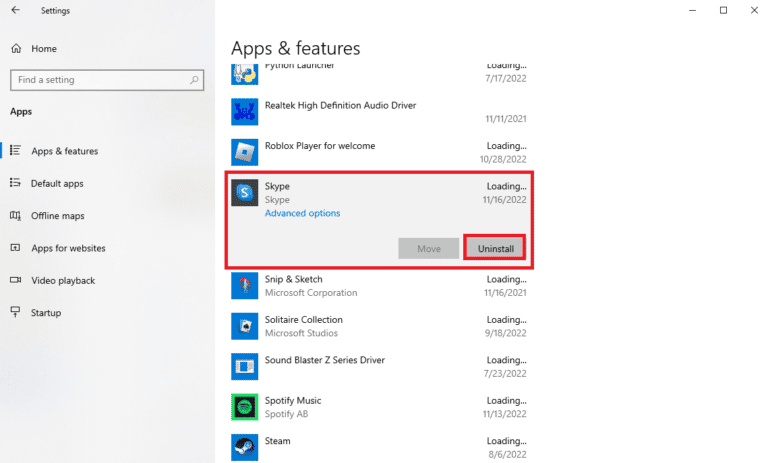
4. Ponownie kliknij Odinstaluj , aby to potwierdzić.
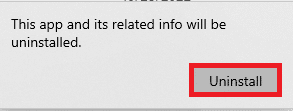
5. Po zakończeniu uruchom ponownie komputer .
6. Teraz otwórz Microsoft Store z paska wyszukiwania.
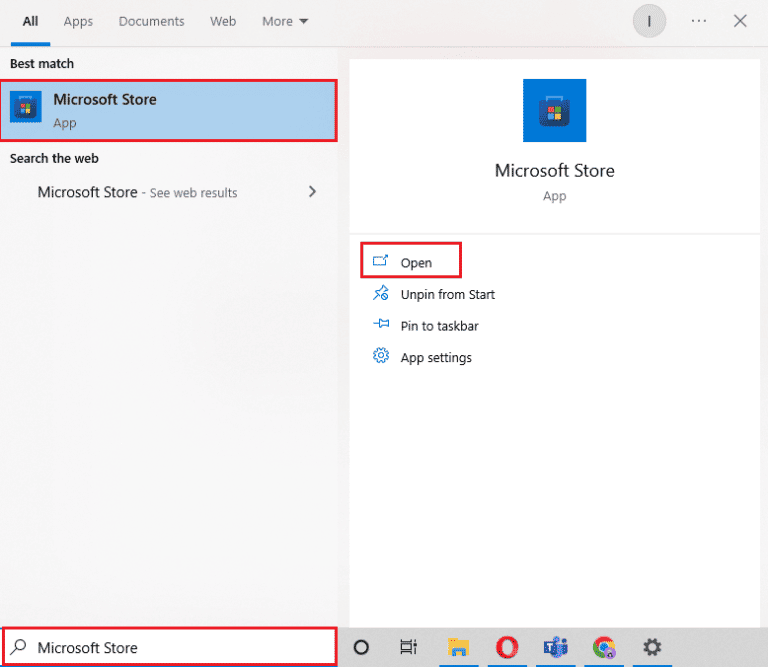
7. Wyszukaj w nim Skype'a i kliknij Pobierz , aby zainstalować go ponownie.
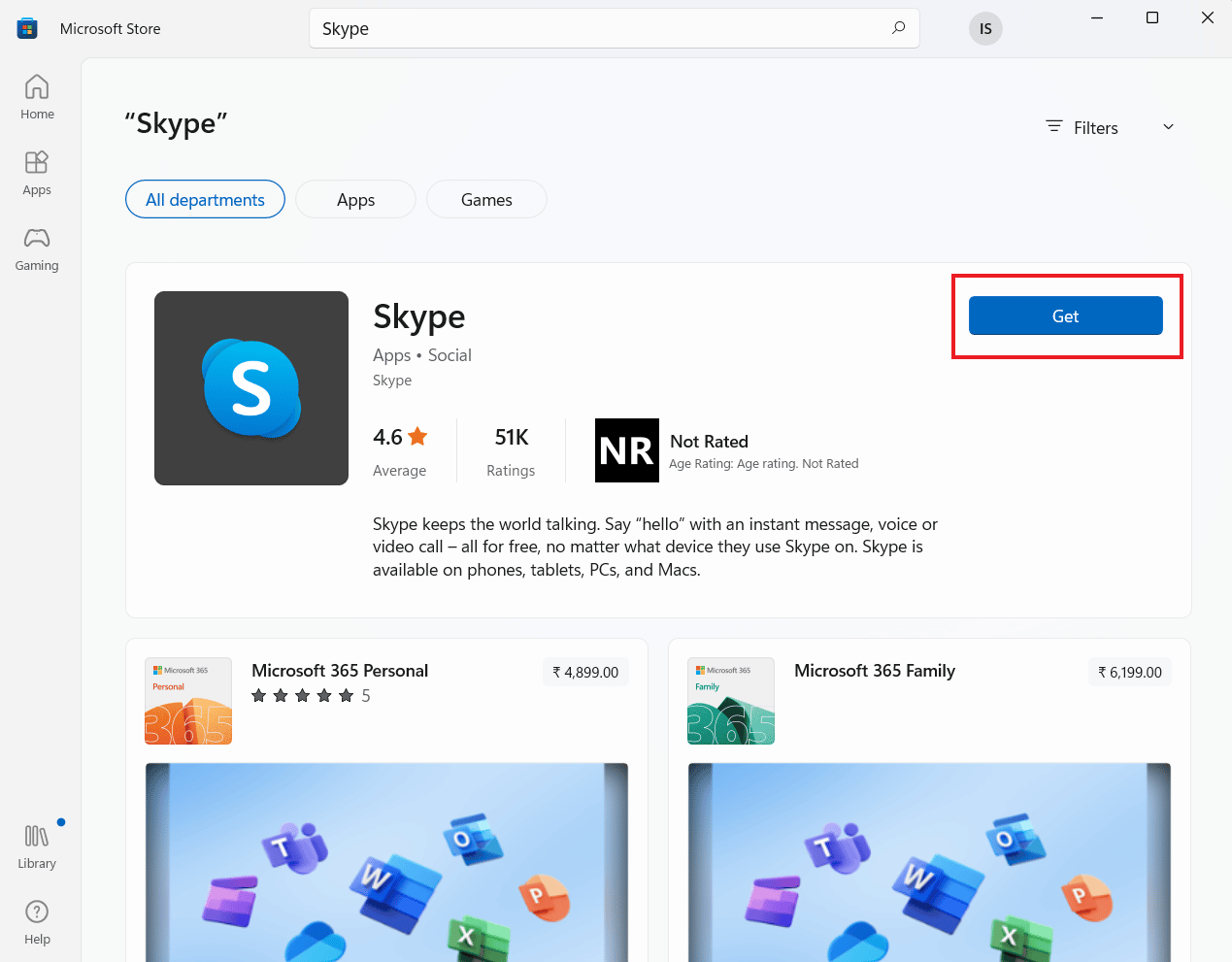
Przeczytaj także: Napraw aparat Skype, który nie działa w systemie Windows 10
Metoda 6: Skontaktuj się z pomocą techniczną Skype
Na koniec możesz spróbować skontaktować się z pomocą techniczną Skype, aby rozwiązać problem z wysokim zużyciem procesora przez Skype dla firm.

Często zadawane pytania (FAQ)
Q1. Jak sprawić, by Skype zużywał mniej procesora na moim komputerze?
Odp. Możesz upewnić się, że Skype nie spowoduje większego obciążenia procesora, upewniając się, że Twój procesor ma co najmniej 4 GB pamięci RAM. Możesz także spróbować zaktualizować lub wyczyścić pamięć RAM, jak opisano w metodzie 1 powyżej.
Q2. Dlaczego obciążenie procesora na moim komputerze z systemem Windows 10 jest wysokie?
Odp. Wysokie użycie procesora na komputerze z systemem Windows 10 może być związane z wadliwym zasilaczem , co może spowodować automatyczne obniżenie napięcia procesora w celu oszczędzania energii. Niedoładowany procesor wykorzystuje tylko ułamek swojej pełnej mocy, a zatem 100% wykorzystania procesora.
Q3. Czy wiadomo, że Skype zużywa dużo pamięci RAM?
Odp. Świeżo zainstalowany Skype zajmuje typowo 100 MB , czyli znacznie mniej. Wraz ze wzrostem liczby kontaktów i danych w aplikacji, jej zużycie może wzrosnąć. Skype potrzebuje co najmniej 2 GB pamięci RAM, aby działać płynnie.
Q4. Dlaczego moje użycie procesora nagle jest wysokie?
Odp. Nagły wzrost wykorzystania procesora może być spowodowany grami wideo na komputerze PC, aplikacją do edycji wideo lub przesyłania strumieniowego wideo, wieloma kartami przeglądarki , a także może być spowodowany skanowaniem antywirusowym .
Pytanie 5. Dlaczego Skype zużywa dużo energii?
Odp. Zwykle programy ulepszające system zmieniają zachowanie innych aplikacji i programów, aby poprawić wydajność wideo lub audio. Ponadto, jeśli inne aplikacje w twoim systemie używają mikrofonu lub kamery, Skype może konkurować z nimi o zasoby, co powoduje duże zużycie energii.
Zalecana:
- Czy Babbel czy Duolingo są lepsze do nauki języka?
- 11 rozwiązań pozwalających naprawić błąd programu Outlook Tego elementu nie można wyświetlić w okienku odczytu
- 11 sposobów na naprawienie ciągłego rozłączania się Skype'a na komputerze
- Jak powstrzymać Skype przed wyciszeniem innych dźwięków na komputerze
Mamy nadzieję, że nasz dokument na temat wysokiego użycia procesora przez Skype w systemie Windows 10 z powodzeniem poprowadził Cię dobrze o przyczynach, które prowadzą do wysokiego obciążenia procesora, i różnych metodach, które mogą pomóc w rozwiązaniu tego problemu. Jeśli tak, daj nam znać, która metoda okazała się najbardziej pomocna w Twoim przypadku. Możesz także zostawić swoje pytania lub sugestie poniżej w sekcji komentarzy dla nas.
